<第2回レビュー Optimusテクノロジー>
<第3回レビュー 3Dアニメーション制作が出来るノートパソコン爆誕>
<第4回レビュー フリクリBDを見る、簡単に映像編集ソフトのプレビュー出力可能>
<第5回レビュー ディスク速度計測>
<第6回レビュー 回転台を設置・HDMI-DVIケーブル追加>
<第7回レビュー 低反発ソフトケース(17インチワイド)追加>
<第8回レビュー USB接続ジョイスティックを比較レビュー>
<第9回レビュー トリプルディスプレイ可能>
<第10回レビュー「FF11複数アカウントでゲット「オハン、ダウルダヴラ」>
このたび、モノに対する思いをつなげていく稀有なソーシャルメディアサービスzigsow様から、株式会社マウスコンピューター様のノートパソコンのレビューの機会を頂きました。
マウスコンピューター様、zigsow様ありがとうございます。
17.3インチノートパソコン
「m-Book W シリーズ MB-W710S-SH」
このレビューの機会をいただきまして大変に感激です。
日本におけるBTO(ビルド・トゥ・オーダー)パソコンメーカーであるマウスコンピューター様に思い出のある私はこのノートパソコンが届いた際に胸が熱くなりました。
秋葉原は今じゃパソコンパーツショップはめっきり減って、メイド喫茶に同人ショップ三昧だけど、みんな覚えてる?
パソコンショップがいっぱいあった、そんな時代があったよね。
ああ、思い出すのは10年以上前のパソコンパーツショップがいっぱいあったあの頃、頑張ってアキバのショップで働いていた時期が短いながらもあったんです。
PCパーツ販売が右肩上がりの時代に特徴的なショップがいっぱいあったのに、悲しいかな、ガンガン減っていく。
フリップフラップ・パソコンシティ・高速電脳・T-ZONE・クレバリーにメッセサンオーOVERTOPが軒並み閉店。
CPU売っても売っても儲かんねーとか言いながらも友人達は頑張ってたんだけどなー、悲しいかな、今じゃ数えるほどしかパソコンパーツショップはない。
右肩上がりのパソコンパーツ販売の10年前、毎週毎週訪ねてくれる営業さんがいて嬉しかったんですね、それがMCJの営業さんでした。
VGAを少量発注でも対応してくれてありがたかったですね、そしてイケイケの営業が多かった中、すごい丁寧で親切でしたね。
現在、秋葉原に残っている老舗パソコンパーツショップで有名なパソコン工房、TWOTOP、FAITHは株式会社MCJグループなんですね。
株式会社マウスコンピューター様もグループ企業で、ああ、ボクは昔を思い出して嬉しくなったんです。
アキバのショップを全力で展開している企業さんなんですよ。
これからもずっと日本のBTOメーカーとしてマウスコンピューター製パソコンを全力で応援したい、アキバのショップとしてパソコン工房、TWOTOP、FAITHを利用していきたいです。
さらにマウスコンピューター様は日本国内(埼玉春日部)で組み立て・サポートをしている安心のメーカーです、これは大きい。
サポート電話かけたらびっくり、カタコトの日本語だったー!なんて事はありません。
購入する際も、購入したあともばっちし安心ですよ。
~第1回レビュー 2013年10月30日~
<スペック>
液晶ディスプレイ:17.3インチフルHD(1920x1080)
OS:Windows 8.1
CPU:Core i7-4700MQプロセッサー
(4コア/2.4GHz/TB最大時3.40GHz/6MBキャッシュ/HT対応)
メモリー:DDR3-1600 SODIMM 16GB
SSD:120GB インテル520シリーズ
HDD:1TB 5400rpm
VGA:NVIDIA GeForce gtx760M(VRAM2GB)
Optimusテクノロジー対応
光学ドライブ:BDXL対応ブルーレイディスクドライブ
チップセット:インテルHM87Express
LAN:1000Base-T対応
無線LAN:IEEE802.11b/g/n
Sound:HDオーディオ(Creative Sound Blaster Cinema添付)
その他:Bluetooth4.0、マルチカードリーダー
サポート:1年間保証
<商品の梱包状態は完璧>
緩衝材と外側のダンボールの間の空間はたっぷりとあるので購入後の運搬における事故の不安はかなり少ない。
ノートパソコンの天板と液晶部分には保護するシートがしっかりと貼り付けられており、傷の心配もない。
それ以外の付属品もしっかりと固定されているので、マウスコンピューターダイレクトショップでの直接購入での持ち帰りも可能であると言い切れる。
http://www.mouse-jp.co.jp/shop/
重量は割とあるが、キャリーを使わなくても男性であればok。
女性の場合はキャリーがあればokだと思う。
もちろん通販で購入する場合の運送での事故の不安はないだろう。
<付属品>
本体とACアダプター+電源ケーブル、そしてバッテリーというシンプルなわかりやすい構成。
<マニュアル>
保証書とスタートアップ・マニュアルが付属し、機種個別のマニュアルはPDF形式で本体内にインストールされている。
必要かつ十分なものである。
<設置はわずか1分>
バッテリーを装着し、ACアダプターを接続する。
パカっと本体を開けて、設置にかかった時間はわずか1分だった。
デスクトップと違い、ノートパソコンの省スペースであるというメリットはここにある。
<美しい天板と最新の技術の結集>
ツルツルテカテカしない高級感のある美しい天板は最高。
そして、エリアの広いタッチパッドが素晴らしい。
NVIDIA OPTIMUSテクノロジー、Geforce GTX760M、Sound Blaster Cinemaシールがカッコイイ。
そして、INTEL Core i7シールが誇らしい!
<充実のインターフェース>
右:USB3.0が2つ、e-SATA、HDMI、LAN、マルチカードリーダー。
左:USB2.0、サウンド入出力
背面:アナログVGA出力、ACアダプター
これらは使いやすい位置に配置されており、特に背面のアナログディスプレイ出力には驚かされた。
やだ、CRTに接続できちゃうじゃない!!
<OSセットアップはわずか10分で完了>
Windows 8.1を初めて触る私にとってちょっぴりドキドキなセットアップ。
しかーし、画面の色をファイティングなオレンジにして、あとは無線LANを簡単設定ボタン一発で認識させたら、なんてことだ!
10分足らずで完了してしまった。
隔世の感がある。
むかし、インターネット大ブームの頃、ノートパソコン買ってインターネットに繋げないよーって困っていた周囲の人達がいっぱいいてですよ、何回も助けに行ったことがあったりして。
ああ、良い時代になったし、凄いノートパソコンだなって思う。
<プリインストールされている充実のアプリ>
サイバーリンクスイートがひと通りインストールされています。
ライティングからムービー編集までがんがんできる。
最初からこれってすごいコストパフォーマンスですよね。
<なんかWindows8.1のナレーションがやばい>
喋ってるよ! OSが!
これはちょっぷヤバイので(笑)設定でナレーション消しました。
<ずらりと並ぶ8スレッドCPU! 圧巻のSSDにGTX760Mとブルーレイなど>
ノートパソコンで8スレッドはまじで凄い!
SSDにブルーレイまで付いて、フルHD液晶。
これってもうデスクトップと言って過言ではない。
<SSDはインテル520! HDDは1TBで一切の妥協なし!>
無茶苦茶リードが速いんです!
インテル520シリーズとWesternDigitalの1TB HDDの妥協のない組み合わせ。
リードで432GBの実測は素晴らしいの一言。
-----------------------------------------------------------------------
CrystalDiskMark 3.0.2 x64 (C) 2007-2013 hiyohiyo
Crystal Dew World : http://crystalmark.info/
-----------------------------------------------------------------------
* MB/s = 1,000,000 byte/s [SATA/300 = 300,000,000 byte/s]
Sequential Read : 432.521 MB/s
Sequential Write : 188.882 MB/s
Random Read 512KB : 362.118 MB/s
Random Write 512KB : 189.167 MB/s
Random Read 4KB (QD=1) : 25.437 MB/s [ 6210.2 IOPS]
Random Write 4KB (QD=1) : 104.272 MB/s [ 25457.0 IOPS]
Random Read 4KB (QD=32) : 143.108 MB/s [ 34938.6 IOPS]
Random Write 4KB (QD=32) : 184.857 MB/s [ 45131.1 IOPS]
Test : 1000 MB [C: 33.8% (32.6/96.5 GB)] (x5)
Date : 2013/10/29 21:01:19
OS : Windows 8 [6.2 Build 9200] (x64)
-----------------------------------------------------------------------
CrystalDiskMark 3.0.2 x64 (C) 2007-2013 hiyohiyo
Crystal Dew World : http://crystalmark.info/
-----------------------------------------------------------------------
* MB/s = 1,000,000 byte/s [SATA/300 = 300,000,000 byte/s]
Sequential Read : 117.884 MB/s
Sequential Write : 115.724 MB/s
Random Read 512KB : 42.078 MB/s
Random Write 512KB : 58.739 MB/s
Random Read 4KB (QD=1) : 0.544 MB/s [ 132.8 IOPS]
Random Write 4KB (QD=1) : 1.459 MB/s [ 356.3 IOPS]
Random Read 4KB (QD=32) : 1.438 MB/s [ 351.0 IOPS]
Random Write 4KB (QD=32) : 1.418 MB/s [ 346.3 IOPS]
Test : 1000 MB [E: 0.0% (0.2/931.4 GB)] (x5)
Date : 2013/10/29 21:07:46
OS : Windows 8 [6.2 Build 9200] (x64)
<Windowsエクスペリエンスインデックス>
WindowsエクスペリエンスインデックスがWindows8.1からはどうやら実行できないらしい。
というか、実行ファイルそのものはあるもののアウトプットがないとのこと。
そこでWIN SCORE SHAREを実行。
http://soundengine.jp/software/winscoreshare/
ここでSSDの速さになっとくの「8.1」
CPUとメモリーは驚きの「8」! この数字は驚愕。
しかしここからちょいとした問題発生。
グラフィックスがCPU内蔵GPUのHD4600から変更が効かない。
☆理由がわかりました。CPU内蔵GPUを経由して映像出力されるためです。詳しくは2013年12月1日の追記にて。
<Optimusテクノロジーの詳細な設定を行う>
電子マニュアルから詳細な設定を行う方法を見つける。
NMIDIAコントロールパネルから詳細な設定を行い、外部GPU=GTX760Mを優先デバイスに設定する。
ドライバーが最新であることを確認する。
しかし、なぜかPhysicsだけは外部GPU=GTX760Mに設定しても戻されてしまう。
理由がわかりました。CPU内蔵GPUを経由して映像出力されるためです。詳しくは2013年12月1日の追記にて。
<わかりやすいOptimusテクノロジーの切り替え>
Optimusテクノロジーで内蔵GPUと外部GPUを切り替えることができるのですが、ボタンで設定・判別が可能。
グリーン:内蔵GPU=HD4600
オレンジ:外部GPU=GTX760M
これは大変にわかりやすいボタンだと思いました。
<CINEBENCH R11.5>
順調に2つのベンチが取れました。
内蔵GPU=HD4600 : 27.79fps 前シリーズに比べて倍以上のスコア!
外部GPU=GTX760M : 58.93fps 凄い!Quadro4000と変わらない!
CPU : 6.30 ほぼ2600Kと同等! やばいパワーです。
<各種ゲームベンチマークでOptimusの問題発生?>
FF14ベンチマーク、ストリートファイターIVベンチマークを走らせる。
ドライバーは最新であることを確認済みでかつ、NVIDIAコントロールパネルで外部GPU=GTX760Mに設定。
凄まじい性能が見られます。
FF14にいたっては最高品質でさえ内蔵グラフィックスで快適=30fps以上と出る。
Optimusテクノロジーの表示ボタンのLEDはちゃんとGTX760Mのもの=オレンジ色だ!
<FF11をプレイ>
G13とG600を愛用しておりまして、FF11をプレイ。
普段CRTで遊んでいまして、心配だったのは反応速度。
スタンで敵の特殊攻撃を止められるか、一瞬の勝負!
結果は、無事にスタン成功!
液晶ディスプレイの反応速度はとても速い、快適だった。
<FF14はエラーが出て起動失敗>
なぜだー。
Microsoft DirectXエラーが出て起動に失敗する。
ガーン。
「DirectXで致命的なエラーが発生しました」
これはあまりにもショック過ぎる。
G13とG600を外してかつ、デバイスをガンガンdisableにして試さなければ。
これは結構きつくて…未だ原因は判然とせず。
ちなみに別PCからサーバー入ったら、メンテ中って出るし。
ああ、メンテでOptimusテクノロジーうまく動くようにならないかな。
<第1回の総評>
この構成のノートパソコンはまさに驚き。
CinebenchでQuadro4000+2600kのデスクトップパソコンと同等のパフォーマンスを見せるとは。
まじでこのノートパソコンのパワーは素晴らしいです。
そしてコストパフォーマンスが凄い。
HD液晶でかつ、ブルーレイまでついて脅威のパワーなのにQuadro4000積んだデスクトップパソコンよりもやすい。
信じられない気持ちでいっぱいです。
~第二回レビュー 2013年11月2日 FF14は残念じゃないもん編~
前回、Optimusがうまく動いていないと勘違いしていた。
☆理由がわかりました。CPU内蔵GPUを経由して映像出力されるためです。詳しくは2013年12月1日の追記にて。
しかし致命的なDirectXエラーと出てFF14に関しては起動すらできない。
そこで、3日経過した土曜日の今日、再度GTX760Mをゲームにて使用できるように試みる。
・Windows Updateを実行するが最新であった。
・DirectX webインストーラーを実行するもやはり最新
・ドライバーのアップデートを試みるが、10月30日のドライバーから変わっていない
そこで一旦ドライバーを削除して、NVIDIAから最新ドライバーをインストールしなおしてみる。
すると“Geforc Experience”なるものが出現。
FF14で「現在の設定の中に取得できないものがあります」と記載されてしまった。
これは設定を変更すればなんとかなるのだろうか、まずはベンチマークの設定を初期化してさらにチェックを増やしていく。
が、起動画面にはHD4600が表記されてしまう。
☆理由がわかりました。CPU内蔵GPUを経由して映像出力されるためです。詳しくは2013年12月1日の追記にて。
諦めきれずだめもとで先日エラーで起動できなかったFF14をダブルクリックすると、キター!
起動が成功した。
理由が判然としないのだが、Geforce Experienceのおかげ?
なんにしてもとりあえずFF14が起動できたのはとても良かったのだが…まだ問題が残っている。
下記のFF14システムインフォメーションだ。
グラフィックスの記載がHD4600となっているのだ。
☆理由がわかりました。CPU内蔵GPUを経由して映像出力されるためです。詳しくは2013年12月1日の追記にて。
FF14ベンチを撮り直してみる。
フレームレートは30以上が出ているので快適である。(この結果は外部グラフィックスのもの)
・強力なCPU内蔵GPUコア、Iris
INTELのCPU内蔵GPUの改良は大幅なもので、INTEL曰く過去のCPU内蔵GPUと比べて「2~3倍」
スケーラブル構成のための基本的な仕組みはIvy BridgeのGPUコアで実装されていたが、Haswellのそれは拡張したものとなっている。
スケーラブルな構造に作りなおして演算ユニットの数が従来の2.5倍に増え、パフォーマンスも2倍の伸びを示している。
凄まじい力技である。
NVIDIA、AMDにとって脅威だろう。
ディスクリートグラフィックスが不要な「ゲーム」ユーザーがこれからはどんどん増えていくはず。
ビジネスアプリとネットしかしないという層だけでなく、ゲームユーザーまでもがCPU内蔵グラフィックスで良くなる時代がもう来ている。
~第三回レビュー 2013年11月9日~
驚異的なOPENGLパフォーマンスをCINEBENCHで発揮した「m-Book W シリーズ MB-W710S-SH」。
数字上はいま自分が3D製作で使用している環境=2600K+Quadro4000と全く同じ性能を発揮していた。
そこで17.3インチノートパソコンで実際の3Dアプリケーションベンチマークを行う。
ソフトはMaya2013にて、30万ポリゴン前後でアニメーションを製作。
それをプレビューした際に2600Kのデスクトップパソコンに迫るかを調べることにする。
このノートパソコンで3D製作ができるとしたらまじでデスクトップの立場がーなんてことになるのかな。
<Maya2013でのリアルタイムプレビューチェック>
・図書室でこんな可愛い子がいて彼女だったらなーという、ありえない妄想爆発プレビューチェックだ。
ランパードシェーディングによるリアルタイムプレビュー
MB-W710S-SH : 6.6FPS(i7-4700MQ、GTX760M、Windows8.1)
2600K自作PC : 6.3FPS(i7-2600、Quadro4000、Windows7)
セルシェーディングによるリアルタイムプレビュー
MB-W710S-SH : 5.1FPS(i7-4700MQ、GTX760M、Windows8.1)
2600K自作PC : 5.2FPS(i7-2600、Quadro4000、Windows7)
・体育倉庫で何故かセクシーなダンスでリアルタイムプレビューチェック
ランパードシェーディングによるリアルタイムプレビュー
MB-W710S-SH : 6.1FPS(i7-4700MQ、GTX760M、Windows8.1)
2600K自作PC : 6.4FPS(i7-2600、Quadro4000、Windows7)
セルシェーディングによるリアルタイムプレビュー
MB-W710S-SH : 4.9FPS(i7-4700MQ、GTX760M、Windows8.1)
2600K自作PC : 4.9FPS(i7-2600、Quadro4000、Windows7)
この数字上のパフォーマンスは素晴らしいの一言!
GTX760Mとi7-4700MQのパワーが存分に発揮されている。
既存のデスクトップで30万ポリゴン前後の3Dアニメーションが出来る日がとうとうやってきた。
これは胸が熱くなる、ああ、やっと3D製作が現実的なものになってきたんだなと思う。
いつか来ると言われていっつも来なかった3Dアニメーションがやっと来たって感じ。
激アツなのか、i7-4700MQがフルパワーで稼働しているときはファンが結構な音出します。
そしてそれが妙にうれしく思いました。
がんばれー!
<レンダリングスピードのチェック>
PNGシーケンスファイルにSD解像度=854x480ドット連番で書きだした際のレンダリングスピードチェック。
MB-W710S-SH
(i7-4700MQ、GTX760M、Windows8.1)
総レンダー時間(時間:分:秒): 00:07:20
Maya の総経過時間(時間:分:秒): 00:07:28
2600K自作PC
(i7-2600、Quadro4000、Windows7)
総レンダー時間(時間:分:秒): 00:06:02
Maya の総経過時間(時間:分:秒): 00:06:09
実時間で比べるとやはり2600kのほうが若干速いことがわかったが、レンダリングのスピードでほぼ18パーセント程度の差。
このスピードであればほぼ満足できるだろう。
さらに言えば、レンダリングはバッチレンダーで飯食ってるとき、寝ている間に行うことが多い。
なのでこの差は気にはならないだろう。
3Dアニメーションを制作する際に最も気になるプレビューはデスクトップPCに追いついている。
そしてレンダリングまでもがここまで速いとなると、3Dアニメ製作の敷居が大きく下がったと言えるはず。
やりたくてもQuadro買う金がない、やりたくてもどんなPCかえばいいか分からない、なんて思っていた人はぜひこの結果をふまえて欲しい。
やりたければノートパソコンでもできる時代がやってきた、これは素晴らしいことだと思う。
<3D設定の管理は忘れずに>
プレビューの速度を上げるためにも、また、ソフトを快適に使うためにもNVIDIAコントロールパネルから外部GPUを使う設定を忘れないようにしましょう。
<タッチパッドの無効化>
マウスを使用している場合はタッチパッドを無効化するといいです。
つい手のひらがフレてしまうことがあるので、無効化しましょう。
~第三回レビュー続編 デュアルディスプレイとアプリケーションの複数動作をチェック~
このノートパソコンが恐ろしいのは、アナログディスプレイ出力端子を備えていることだ。
ボクみたいな未だにCRTという化石チックなデバイスユーザーには嬉しいかぎり。
さあ、CRTに接続だ!
<あっさりと実現できたデュアルディスプレイ環境>
繋いでポーン!という軽快な音とともにあっさりとデュアルディスプレイは実現。
CPU内蔵HD4600の設定でプライマリーとセカンダリーディスプレイを詳細に設定できる。
セカンダリー=今回はCRTは1600x1200ドット対応だったー!
60Hzではあるものの、これは見事!!
高速なDACつんでいないと無理なので、こういうところにもこだわりが感じられるスーパーノートパソコンだ!
もろちん、HDMIもあるのでふつーの人も安心、液晶ディスプレイにつなげられます。
<Mayaの複数作業が1台のノートパソコンで出来てしまった>
Mayaは同時起動出来る類まれな(笑)3Dソフトなんですが、レンダリングしながらプレビューできちゃいました。
さすがにレンダリングしながらだとプレビューは半分くらいのスピードになる。
レンダリングが終わると、もとのフルパワーでプレビューし始めた!
まじですごい、落ちたり、固まったりしませんよ!
この「m-Book W シリーズ MB-W710S-SH」のCPU、i7-4700MQには驚き。
そしてGTX760Mは凄まじいパワーを持っている。
<ブルーレイディスクにてフリクリを見て、ああ、気絶>
伝説のアニメですよね、みんな1000回はみたんじゃないかな。
じゃりチエやサザエさんより見ないとだめだってじっちゃんが言ってたフリクリ・ブルーレイディスクを「m-Book W シリーズ MB-W710S-SH」で見る。
セットしたらすぐに再生、The PillowsのOne Lifeのかかる河原のマミミとナオタのシーンにああ、泣きそうになる。
少ししてちょっと色合いに気がつく。
そういえばCybelinkのPowerDVDは、ハードウェアアクセラレーション対応だったなと。
enableにして見るといいかも。
更に言うと、TrueTheaterエフェクトは切ったほうがいいです。
これをOnにしておくと結構絵がざわつくんですよね、なので切ってます。
<2013年12月1日 Optimusテクノロジーの理解とゲームの解決>
いきなりですが、ごめんなさいです。
NVIDIA Optimusテクノロジーはゲーム上でうまく作動していないように見えていただけで、実はうまく作動していることがわかりました。
”Optimusテクノロジーについての詳細”
Optimusテクノロジー搭載パソコンでディスプレイ出力されるデーターは、必ず「CPU内蔵GPUに接続されているメモリー」から出力される。
つまりOptimusテクノロジーでは、外付けGPU(このノートパソコンではGTX760M)が処理したデーターは、CPU内蔵GPU(このノートパソコンではHD4600)が確保しているメインメモリーへ転送されるのだ。
要約すると、外付けGPUで重たいグラフィックスデーター処理を行い、そのデーターをCPU内蔵GPUのメモリーに出力し、CPU内蔵GPUから出力される。
映像出力は常にCPU内蔵グラフィックスで行われることから、FF14のシステムインフォメーションやFF14ベンチではVGAの表記がHD4600=CPU内蔵GPUとなってしまっていたのだ。
外付けGPUであるGTX760Mは重たい処理を行う際のアクセラレーターの役割を果たし、処理したデーターをCPU内蔵グラフィックスに渡してあげていると考えると分かりやすい。
こうしたことからかつてのSwitchable Graphicsとは異なり、GPUが切り替わるときも画面がちらついたりもしない。
ゲームを快適にプレイするために外部GPUを使いたい場合に、かつてのSwitchable Graphicsの場合は再起動が必要だったのだが、Optimusテクノロジーでは再起動が必要にはならない。
これはとても素晴らしい技術だと体感できる。
そして納得、だからこそFF14でもとんでもない数値が出ていたわけだ。
フルHD解像度でまさかの「快適」なパフォーマンス、さらにCINEBENCHにおけるデスクトップパソコンと同レベルの脅威のOpenGL性能。
これらの事実はOptimusテクノロジーがうまく作動している証拠だった。
そこでCPU内蔵GPU=HD4600のみでFF14ベンチマークを行ってみる、アチャー!
まさかのゲキ重、1000台。
ああ、早く気がついていたら… いやいや気がつけてほんとに良かったです。
<HDMIポートにプラズマつないで快適な映像編集>
Premiere CS3を使用してデュアルディスプレイ環境の構築はスーパー最高。
プラズマディスプレイによる大画面プレビューを使用して編集するととてもやりやすいです。
ちなみにPremiere CS3を未だに使用しているのはCS4以降「Media Encorder」を使用しないとファイル書き出しができないため。
編集したデーターを搭載しているブルーレイディスクに書き出して、スッキリ、クライアントに持っていくのがとても誇らしい。
ノートパソコンで仕事もできちゃうんだぜ!
<2014年1月3日追記>
<搭載されているHDDについて>
MB-W710S-SHに搭載されているHDDはWestern Digitalの「WDC WD10JPVX-22JC3T0」。
・1TB
・5400rpm
・キャッシュ8MB
・厚さ9.5mm
~「WDC WD10JPVX-22JC3T0」のベンチマーク~
-----------------------------------------------------------------------
CrystalDiskMark 3.0.2 x64 (C) 2007-2013 hiyohiyo
Crystal Dew World : http://crystalmark.info/
-----------------------------------------------------------------------
* MB/s = 1,000,000 byte/s [SATA/300 = 300,000,000 byte/s]
Sequential Read : 117.884 MB/s
Sequential Write : 115.724 MB/s
Random Read 512KB : 42.078 MB/s
Random Write 512KB : 58.739 MB/s
Random Read 4KB (QD=1) : 0.544 MB/s [ 132.8 IOPS]
Random Write 4KB (QD=1) : 1.459 MB/s [ 356.3 IOPS]
Random Read 4KB (QD=32) : 1.438 MB/s [ 351.0 IOPS]
Random Write 4KB (QD=32) : 1.418 MB/s [ 346.3 IOPS]
Test : 1000 MB [E: 0.0% (0.2/931.4 GB)] (x5)
Date : 2013/10/29 21:07:46
OS : Windows 8 [6.2 Build 9200] (x64)
~Gbeを使用した転送速度~
メインPCと大容量データーをギガビットイーサネットにて転送しあった際のベンチマーク。
常時100MB/sを達成。
メインPCとのデーターのやりとりに困ることは全くありませんでした。
・FromHDDtoSSDにてHDDを完全スキャン
余裕のオールグリーンだぜ。
かかった時間は3時間ちょっと。
やっぱはやいよな、このHDD&ノートPC。
<搭載されているHDDでちょっと気になったAPMを設定でOFFにする>
最近のHDDに搭載されているAPM設定は省電力になるものの、何回もヘッド退避・スピンアップを繰返してちょくちょくプチフリーズしてしまう。
それが結構気になる。
とくにムービー編集で映像を再生して8秒たつとキュインという音とともにヘッド退避。
編集するためにマウスクリックするとスピンアップでキュイーン!
( ´゚д゚`)アチャー!
なのでこのAPM設定をCrystalDisk Infoにてオフにしよう!
・CrystalDiskInfo
http://crystalmark.info/software/CrystalDiskInfo/
上級者向け設定の「電源管理 (APM : Advanced Power Management)」にて指定可能。
さらに「常駐」にしておけばタスクトレイに常駐できます。
これで常時HDDは駆動、プチフリーズしないで済むようになりました。
・APMを切った場合のHDD温度
かなーり高くなります。
冬で54度を超えるので夏場はちょっとしんどいかも。
その場合は、ノートパソコン用クーラーを用意するといいかもしれません。
とはいいつつ、HDDの故障の原因に温度が起因していないとするGoogleのレポートもありました。
ということは気にしないことが一番だ。
<CPUパワーが半端ない>
CPUパワーはMayaレンダリングで証明済み。
エクスペリエンスインデックスでの2600Kとの比較ならば完全に上回る。
Core i7-4700MQ:8
2600k:7.6
ノートパソコンで仕事が、ゲームが本格的にできる時代になったと実感できる。
<回転台に乗っけて便利に使用 追記2014年3月25日>
メールチェックに息抜きのゲーム。
くるっと回転させていつでもすぐにメールチェック。
回転台に乗っけてもっと便利になった!
<移動にはしっかり保護するケースが欲しい!>
ノートパソコンを持って行って仕事を頑張れる、ゲームでサボれる。
「SANWA SUPPLY IN-SP17BK 低反発3Dメッシュケース(17インチワイド)」
ふっかふかのソフトケースなので万が一にも安心だ。
ノートパソコンの機動性を活かせる。
<2014年07月29日 ゲームパッドの比較テストを行う>
Windowsゲーム用USBゲームパッドの比較を紹介する。
<PS2 デュアルショック2>
PCとつなぐ際には変換アダプターをかます必要がある。
WindowsでPS2コントローラーを使用するための「PSX-CV01」という変換アダプターを使用して、デュアルショックをつなぐ。
デュアルショックは流石というべきか、他のUSB接続ゲームパッドとは一線を画する。
手によく馴染み、疲れず、十字キーの入力に不満は一切ない。
ボタンの1個1個が正確にON、OFF出来る。
アナログスティック部分も完璧だ。
唯一の問題は「ロジクールのゲーミングデバイス」と競合してしまうこと。
G13やG600を接続してドライバーをインストールすると、PSX-CV01のドライバーがenableにならない。
結果、私の環境では諦めざるをえない状況になってしまった。
操作性 ★★★★
機能 ★(要注意Xinput非対応、ロジクール製品とバッティングあり)
疲れにくさ ★★★
値段 ★(1780+630円)
(まとめ)
操作性と疲れにくさは最高、値段はデュアルショックだけでなく変換アダプターも必要なのでちとお財布には厳しいかも?
<ELECOM ゲームパッド JC-U3312SSVD>
いまイチオシのジョイスティックがこれだ!
値段は驚きの1700円、安くなったもんだ。
連写対応12ボタンで、「DirectInput」「Xinput」の両方に対応。
高耐久性を謳っているだけでなく、軽量化を計ったモデルです。
グリップ部分に穴が空いているので、手汗をかかないで済みます。
軽いことからも疲れにくいです。
ボタンがカチカチと押せるのでこれまた疲れません。
このジョイスティックで唯一の問題は、9番と10番のボタンがチャタリやすく連打することが多いことです。
これは私だけではないので、そういうロットもあることを知っておいたほうがいいかも。
一方でそれらのボタンはあまり使用することがないと思うので無視してokな人は多いはず。
操作性 ★★★
機能 ★★★
疲れにくさ ★★★
値段 ★★★(1700円)
(まとめ)
軽くて持ちやすい、ボタンの耐久性があって値段も安い。
機能は連写と「direct input xinput」「X input」の両方に対応していることもあってナイス。
<LOGICOOL ゲームパッド F310r>
ゲーミングデバイスの最大手ロジクールのゲームパッド。
ドライバーの完成度や見た目のかっこよさは素晴らしい。
「DirectInput」「XInput」両対応。
まず大きさはかなりデカイですが、グリップしやすいので問題にはならない。
ボタンの間隔が離れているために押し間違いがありません。
デザイン面は良く出来ていると思います。
一方で操作性はかなり疲れるかも。
両サイドボタンが硬くて押し込みが深いために、両手の人差し指が特に疲れます。
改造している人がいるのでググるといいです。
右手親指ボタンx4も、押し込みが深くて強いのでこれもまた疲れます。
アナログスティック部分が繊細すぎて微妙な入力が難しいと思います。
値段は2440円で、他のものに比べると少しだけ高いです。
操作性 ★
機能 ★★★
疲れにくさ ★
値段 ★★(2440円)
かっこよさ ★★★★★
(まとめ)
見た目のかっこよさは一番です。
ロジクールのドライバーの完成度の高さでマクロ割り当てで機能性は高い。
<バッファローコクヨサプライ 16ボタン・連射 BSGP1601BK>
16ボタンで右手親指x6個は珍しい。
格ゲーだったり、マクロ割り当てたりしたい場合に重宝します。
連写も対応で機能性は一番高い。
操作性は少し慣れが必要になる。
各ボタンの間隔が狭いために、神経質になる必要がある。
アナログスティック同士を操作している際に指がぶつかる、右手親指のボタンが接近しているので押しづらい、十字キーを押しているとアナログスティックに指がぶつかるなど。
こうした点に慣れる必要がある。
値段はとても安いくて通販で1560円。
この値段であればまったく不満は生まれない。
操作性 ★★
機能 ★★★★
疲れにくさ ★★
値段 ★★★(1560円)
(まとめ)
右手親指6ボタンは強力な武器だ。
値段も激安で1個持っていて良い。
慣れが必要だが、おすすめできる。
<PC接続ジョイスティックを使用して遊び倒す>
FF11、FF14だけでなく、FEZも快適にプレイ。
<左手ゲーミングデバイスなら?>
値段が許すならば左手ゲーミングデバイス「ロジクールG13」もおすすめだ。
<左手ゲーミングデバイスには右手マウスのG600の組み合わせが一番>
G13とG600の組み合わせならマクロ組みまくって、ショートカットキー使いまくれる。
ゲームもアプリケーションも便利になる。
<第9回レビュー「トリプルディスプレイ可能」2014年08月05日>
HDMI-DVIケーブルを使ってデュアルディスプレイだ。
EIZO L767を使用していて、ああ便利だな、VGAとDVIの2系統入力ができる。
購入したのはamazonブランドの「Amazonベーシック HDMI - DVI 2層シールド アダプタケーブル (3.0m) [フラストレーションフリーパッケージ(FFP)]」
見事にデュアルディスプレイが出来た。
もう一台のL767があるので、トリプル出来るか確かめたい、面倒だが会社に取り行かなきゃ!
さっそくトリプルディスプレイをチェック。
NANAO「L767」
当時AVID MCでデュアルモニターしていました。
フルHD液晶がまだなかった時代です。
すげー高いシステムでしたが、まだ使えていることを考えると良い買い物だったのだと思います。
良いものは長く使える、その典型です。
今の液晶に比べて応答速度は遅く、視野角は170度と狭いですが、なぜか目には優しいです。
縦解像度が1080ドットあるので使用感はとても良いです。
1280x1080ドットの2画面を使用してトリプルディスプレイしようと「m-Book W シリーズ MB-W710S-SH」と接続。
一発で認識、マルチモニター化成功。
特別なことをしなくても全く良いのが嬉しいです。
これでAE、Pr、Psを同時起動して操作が便利になりました。
ゲームをいっぱい立ち上げたり、攻略サイトを横で見ながら遊ぶなんていうのも良いと思います。
まだまだ現役で使用できる素晴らしい液晶=「L767」です。
そしてとんでも素晴らしい、トリプルディスプレイ出来るノートパソコン=「m-Book W シリーズ MB-W710S-SH」です。
<FF11の複垢プレイで伝説の盾「オハン」をゲット!>
3アカプレイであの装備を取るぞー。
King Behemothと3アカ対戦。ぐぬぬ、守りの指輪はでない…
それならば気合であの伝説の盾を取るべし。まずはGamayunで変色だ。
次は3アカで余裕のMare、有色だ! 無色の魂ゲット。
そしてアジュダヤも倒せたよー
さらにアルファルドも!
そして、とうとう伝説の盾「オハン」ゲット!
「dynabook Tab VT484/26K」のおかげだー
FF11は解像度を落として、コンフィグでライトな設定にすれば、多少のもたつきはあるもののプレイ可能でした。
[ 2014年09月29日第9回 FF11複数アカウントでゲット「ダウルダヴラ」 ]
FF11でやったぜ、取ったぜ「ダウルダヴラ」
こいつは事件だぜ。
おい、おまえ仕事してんのかってマジで突っ込まれてしまいそうな勢いで、3台パソコンでオハンを取った年始3月から、今年9月ダウルダヴラを取っちまったぜ。
こいつは嬉しすぎてつい勝利の雄叫び「鶴田、オー! 鶴田、オー!」連呼しちまったぜ。
近所のみんな、うるさくてごめんね。
FF11っていうプレイヤーを廃人にしてしまう恐怖のオンラインゲームがあってさ。
もう何人も辞めてったんだけど、オレはまだやっててさ。
この間、廃人装備の一角「オハン」という盾を3台のパソコンで完成させたんだ。
3台ともにWindows8.1インストールパソコンだ!
設定ちゃんとすればWindowsタブレットでもプレイ可能だ。
東芝VT484がHDMI端子付きでお勧め。
17インチノートパソコンだったらマウスコンピューターがおすすめだ。
液晶ディスプレイは最強光沢液晶ディスプレイ「I-O DATA WQHD(2560×1440)対応 AH-IPSパネル採用 27型ディスプレイ LCD-MF272CGBR」がおすすめだー
メインアカは下記構成。
・I-O DATA WQHD(2560×1440)対応 AH-IPSパネル採用 27型ディスプレイ LCD-MF272CGBR
・ELSA GeForce GTX 780 S.A.C
・MSI Z97 GAMING 5 ゲーミングATXマザーボード
・Seasonic 80Plus Gold セミプラグイン電源 SSR-RM『Gシリーズ』 650W
・Microsoft Windows 8.1 (DSP版) 64bit 日本語
アビセアウルガランで変色作業。「Chione」と戦う。
アビセアウルガランで有色NMの「ogopopo」を倒す。
時にはアビセアグロウベルグで「gamayun」と戦い-
アビセアグロウベルグで有色NMの「Mare」と死闘を繰り広げる。
無色の魂を集めるためにがんばった、朝5時起きだぜ。
誰もいない時間にアビセアで2日に2個ぐらいずつ、こつこつ無色の魂を集めた。
これが夕方から夜だとどうしてもライバルと取り合いになるので、朝早起きするのがいいんだ。
早起きは3文以上の得だった!
無色の魂75個を集めるのはしんどかった、やっと揃ってアペデマクと戦い角を取るためにまたまた死闘の連続。
snowflakeを倒して「凍える腕」をゲット。
「upas-kamuy」を沸かせて「雪神の魂」をゲット。
ゴーレム「sisyphus」を倒して「シーシュポス」の破片をゲット。
マーリド「olyphant」を倒して「上質なマーリドの毛皮」をゲット。
「雪神の魂」「シーシュポスの破片」「上質なマーリドの毛皮」の3つをトリガーにしてやっとだ、「ドゥームキマイラ」と戦うことが出来る。
ここでだいじなものをゲットするために「忍者」「戦士」「黒魔道士」で3アカ編成する。
「アペデマク」キター!ボス級のドデカサとパワーで倒すのは今でもしんどい。
しかし、3アカパワーで無事取りこぼしなく「アペデマクの角」を75本ゲットした。
すげー大変だったぜ。
やっと取ったー、「ダウルダヴラ90」だ!!
オレはなぜシーフなのかって?
フフーフ、メインアカはまだ詩人レベル50だったーw
せっかく取ったダウルダヴラのために、詩人のレベル上げが始まっちゃったー
がんばるぞ。







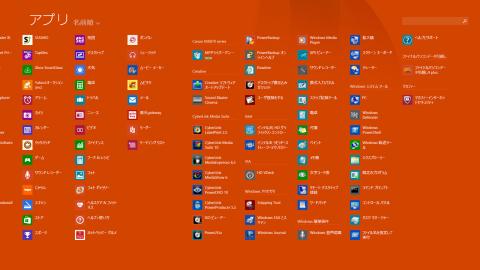
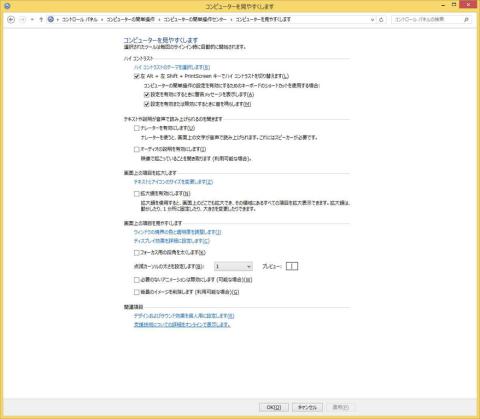
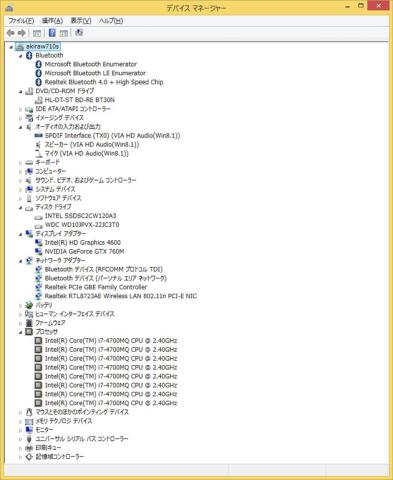
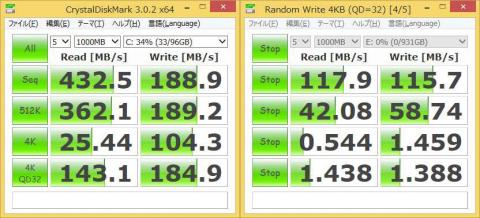
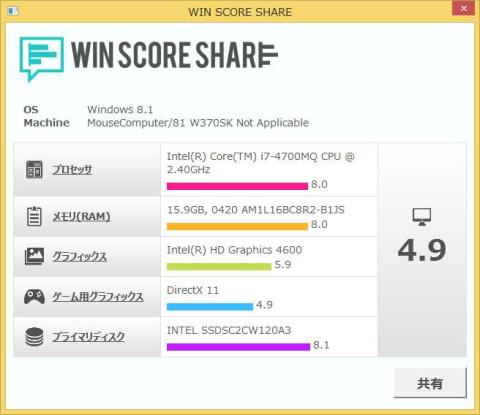
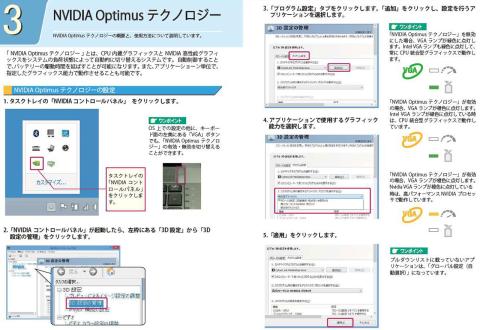
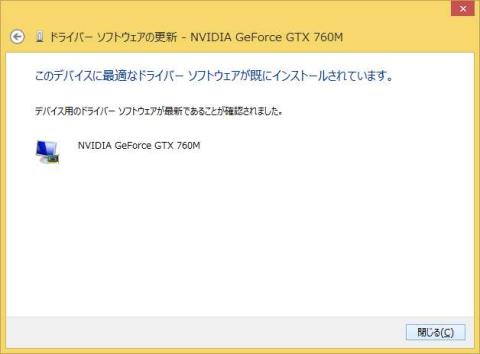



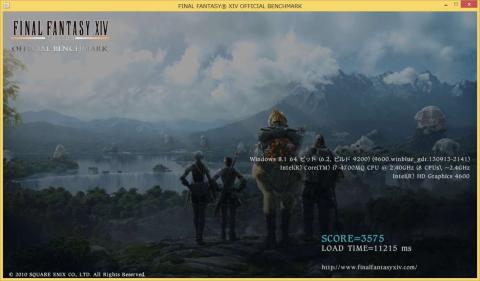



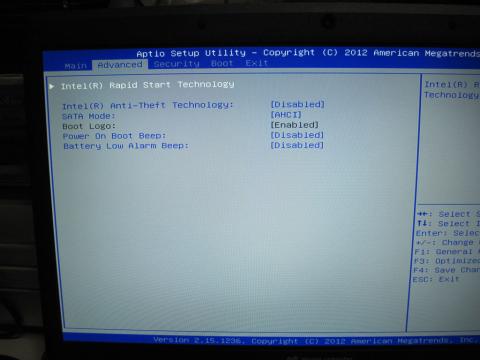





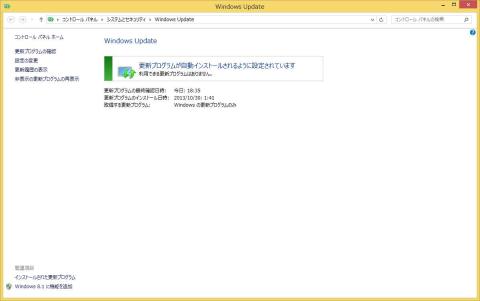
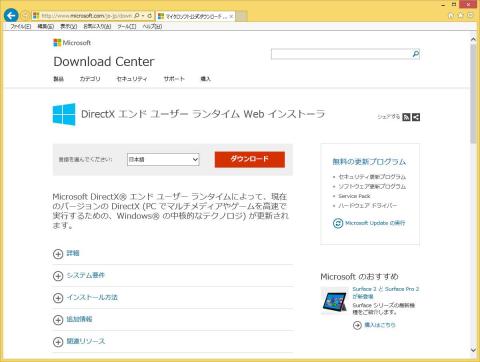

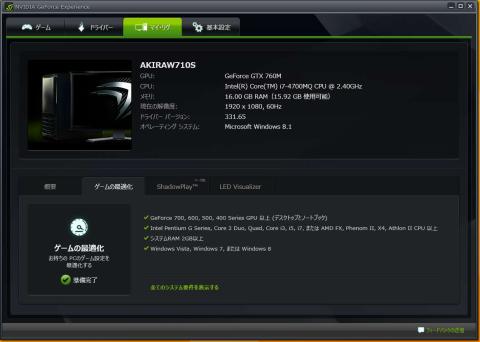

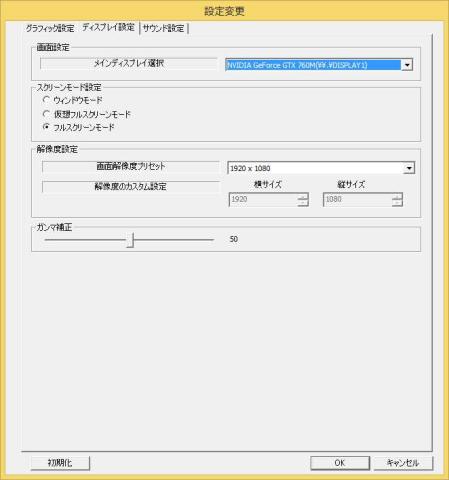
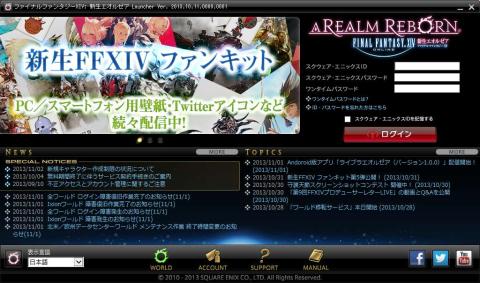
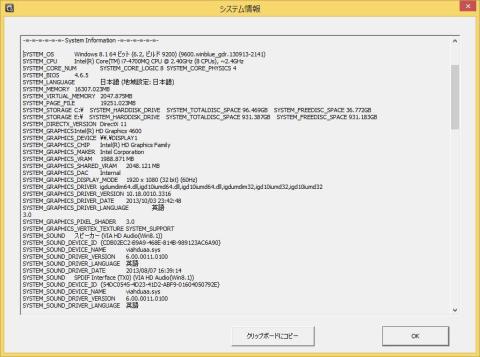
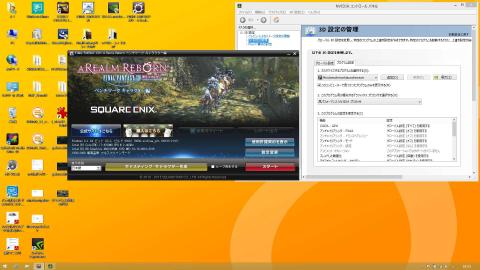









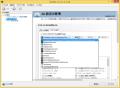
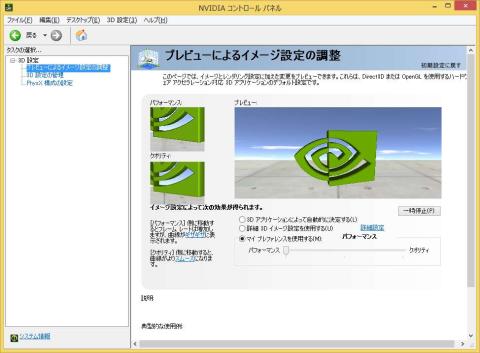









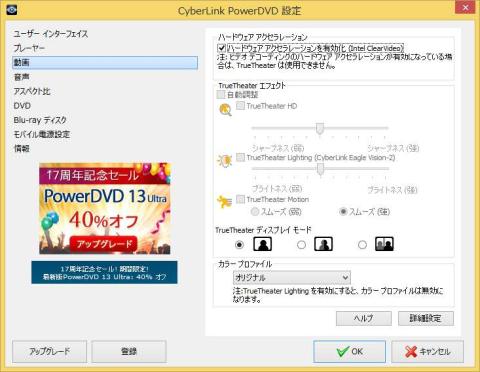

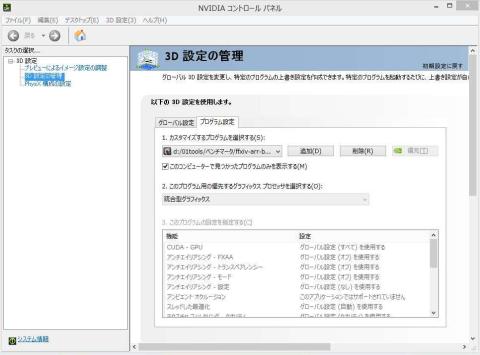




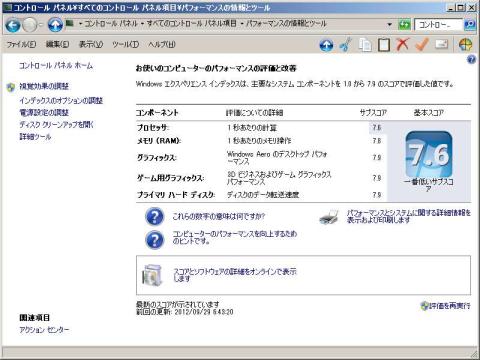

















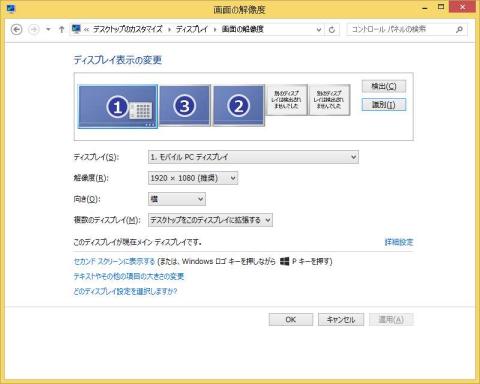














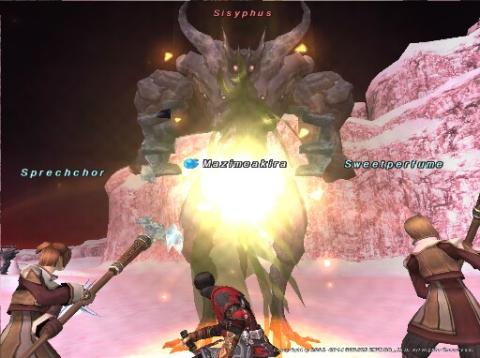




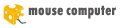
きりん太さん
2014/04/13
かなり、読み応えありました!
マウスコンピューターってかなりいいですね!
ちょっとびっくりしました!
下手に自作するよりも、
BTOって、デザインもよくなっているし、
性能も安心度もちがうなぁって思いました。
プレカリアート真面目明さん
2014/04/13
自作するメリットは恐らく障害の切り分けが簡単になることぐらいですかね。
あとはケースの色塗ったり、デコったりする人ぐらいなのかとw
マウスすごいですよ、安いしトラブル無いし。
おすすめです。